Bagaimana cara mengurutkan grafik berdasarkan nilai di Excel?
Secara umum, kita dapat mengurutkan data berdasarkan nilai atau kriteria lain dengan mudah di Excel, tetapi pernahkah Anda mencoba mengurutkan bagan berdasarkan nilai? Sekarang tutorial ini akan membahas tentang metode mengurutkan grafik berdasarkan nilai di Excel, silakan baca detail berikut.
Urutkan bagan berdasarkan nilai
 Urutkan bagan berdasarkan nilai
Urutkan bagan berdasarkan nilai
Karena urutan rangkaian bagan akan berubah secara otomatis dengan perubahan data asli, Anda dapat mengurutkan data asli terlebih dahulu jika ingin mengurutkan bagan.
1. Pilih nilai data asli yang ingin Anda sortir. Lihat tangkapan layar:

2. klik Data tab, dan pergi ke Sortir & Filter grup, dan pilih tata urutan yang Anda perlukan. Lihat tangkapan layar:

3. Kemudian di dialog yang muncul, pastikan file Luaskan pilihan dicentang, dan klik Jenis tombol. Lihat tangkapan layar:

Sekarang Anda dapat melihat data telah diurutkan, dan urutan rangkaian diagram telah diurutkan pada saat yang bersamaan.
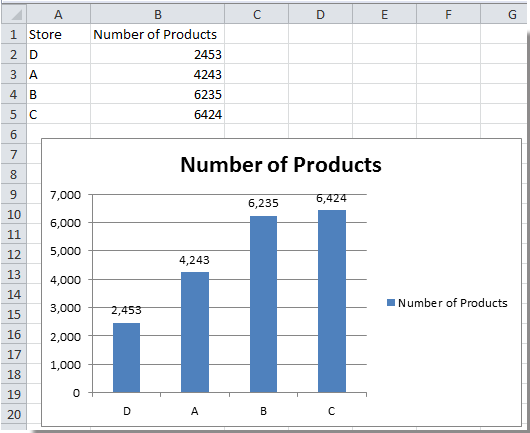
Alat Produktivitas Kantor Terbaik
Tingkatkan Keterampilan Excel Anda dengan Kutools for Excel, dan Rasakan Efisiensi yang Belum Pernah Ada Sebelumnya. Kutools for Excel Menawarkan Lebih dari 300 Fitur Lanjutan untuk Meningkatkan Produktivitas dan Menghemat Waktu. Klik Di Sini untuk Mendapatkan Fitur yang Paling Anda Butuhkan...

Tab Office Membawa antarmuka Tab ke Office, dan Membuat Pekerjaan Anda Jauh Lebih Mudah
- Aktifkan pengeditan dan pembacaan tab di Word, Excel, PowerPoint, Publisher, Access, Visio, dan Project.
- Buka dan buat banyak dokumen di tab baru di jendela yang sama, bukan di jendela baru.
- Meningkatkan produktivitas Anda sebesar 50%, dan mengurangi ratusan klik mouse untuk Anda setiap hari!

